S pripojenými reproduktormi Amazonu môžete robiť naozaj neuveriteľné množstvo vecí a v ideálnom prípade sa veľa z nich časom stane súčasťou vašej každodennej rutiny. Služba Alexa od spoločnosti Amazon je navrhnutá tak, aby ste sa na ňu mohli spoľahnúť takmer pri každej stránke pripojený domov, a aby ste čo najlepšie využili túto skúsenosť, ktorú chcete začať, správnym nastavením tejto služby box.
Tu je všetko, čo potrebujete vedieť o tom, ako začať s produktom Amazon Echo, Echo Dot, alebo Echo Plus.
Prepojenie vašej ozveny s aplikáciou Amazon Alexa
Aj keď nepotrebujete, aby váš telefón po nastavení Echo toho zvládol veľa, budete sa doň dostať pomocou aplikácie Alexa.
Každá časť procesu nastavenia a údržby sa deje prostredníctvom aplikácie Alexa, takže vaším prvým krokom je urobiť nainštalujte si aplikáciu z Obchodu Play. Počas inštalácie pripojte napájací zdroj k portu na spodnej časti zariadenia a počkajte, kým s vami začne hovoriť. Pri prvom otvorení aplikácie sa zobrazí výzva na prihlásenie do vášho účtu Amazon a potom bude čas sa pripojiť k vášmu Echo.
Amazon Echo sa pripája k vašej sieti WiFi, ale aby ste sa tam dostali, musíte sa najskôr pripojiť priamo k reproduktoru z telefónu. Tento proces začína oranžovým krúžkom okolo vrchnej časti ozveny, ktorý informuje, že je pripravená na pripojenie. Po pripojení zariadenia Echo a zobrazení oranžového krúžku môžete začať s jeho nastavením.
- Otvor Aplikácia Amazon Alexa zo zásuvky aplikácie alebo domovskej obrazovky.
- Prihlásiť sa do svojho účtu Amazon.
-
Po prihlásení vyberte ikonu vodorovné pruhy v ľavom hornom rohu obrazovky rozbaľte ponuku.

- Klepnite na Pridať zariadenie.
- Vyberte Amazon Echo zo zoznamu.
-
Vyber Echo zariadenie nastavuješ.

- Vyberte ikonu generácie zariadenia Echo.
- Prepnúť Bluetooth aby mohol váš telefón nájsť zariadenie Echo.
-
Vyberte zariadenie zo zoznamu.

- Vyber Sieť Wi-Fi ktoré použije zariadenie Echo.
- Vyberte ďalej akonáhle je vaše zariadenie Echo pripojené k sieti Wi-Fi, môžete si ho prispôsobiť.
-
Ak pripájate Echo k externému reproduktoru, budete tu môcť zvoliť výstup. V opačnom prípade stačí vybrať Použite vstavaný reproduktor Echo.
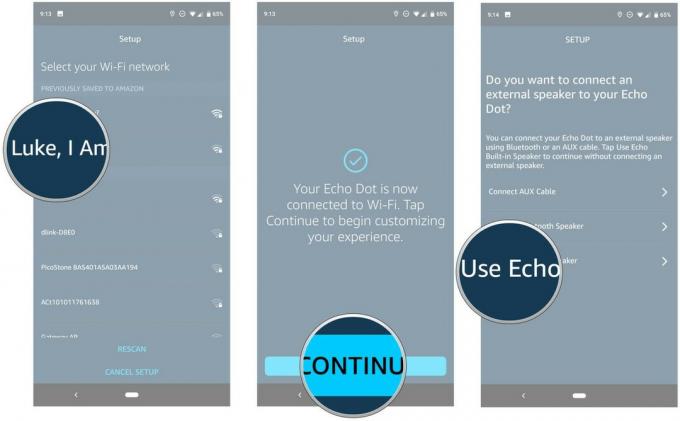
- Vyberte miestnosť kde sa nachádza vaše zariadenie Echo (to sa vám bude hodiť pri nastavovaní Rutín).
- Sledujte úvodné video získať krátky prehľad o platforme Echo.
-
To je všetko! Hit Ďalšie na dokončenie nastavenia Echo.
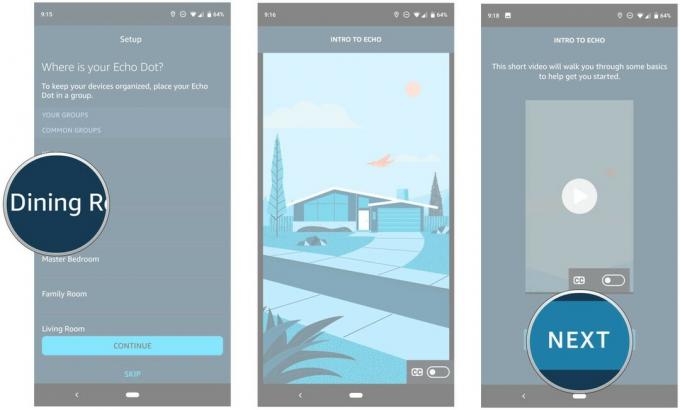
Poskytovanie prístupu Echo k vašim účtom
Teraz, keď je zariadenie Echo pripojené k domácej sieti Wi-Fi, musíte mu dať urobiť pár vecí. Keď ste sa prihlásili do svojho účtu Amazon, dali ste spoločnosti Echo prístup k hudobným službám Amazon, čo je skvelé ak ste používateľom Prime Music, ale existuje veľká šanca, že by ste Echo chceli niečomu poskytnúť prístup inak. Otvorením bočnej ponuky získate prístup k hudobným službám, do ktorých sa môžete prihlásiť, a ďalším po rolovaní nadol.
Pomocou tejto bočnej ponuky môžete tiež udeliť službe Echo prístup k vášmu kalendáru Google a vašej fyzickej adrese pre prácu a domov. Ak to urobíte, Alexa vám bude môcť povedať, čo je dnes na vašom programe, ako aj to, aké prenosy budú pri vašom dochádzaní.
Aj keď pre správy nie je potrebný žiadny účet, môžete si tiež zvoliť, aké zdroje správ sa použijú pre Flash Briefing, kde vám program Echo prečíta správy pre daný deň.
- V aplikácii Alexa klepnite na vodorovné pruhy rozbaliť ponuku.
- Ísť do nastavenie.
-
V Predvoľby Alexa v časti vyberte ikonu Hudba na karte pridať svoje hudobné účty.
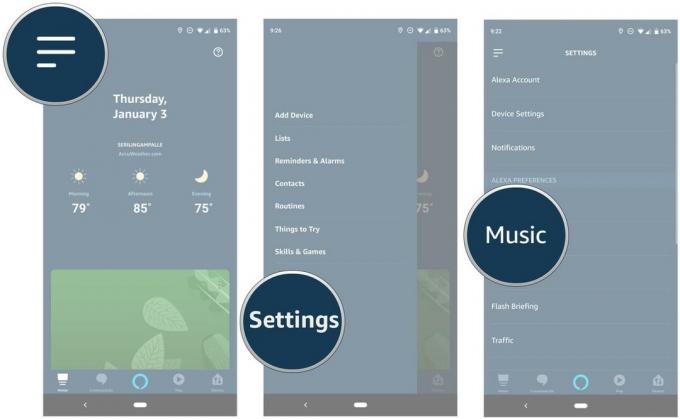
- Vyberte ikonu hudobná služba ktoré chcete priradiť k vášmu zariadeniu Echo.
- Vyberte Flash briefing pridať svoje zdroje správ.
-
Prejdite nadol na ikonu Kalendár v časti, ak chcete prepojiť svoj kalendár Google so zariadením Echo.
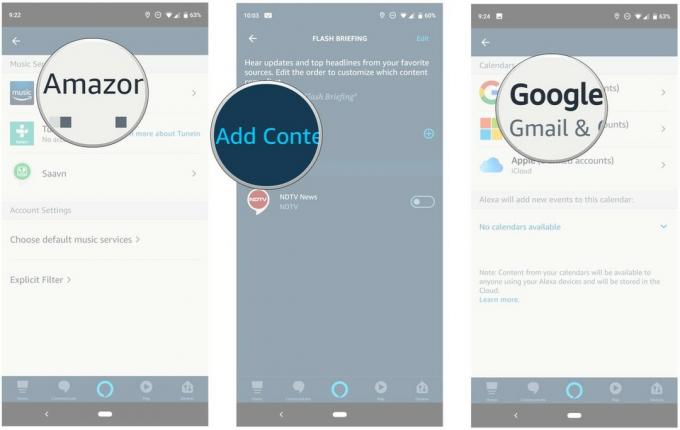
Nastavením každého z nich na svoje osobné preferencie ide dlhá cesta k začleneniu Echo do vášho každodenného života, vďaka čomu sa vaše ranné čítanie a výskum premenia na neformálny rozhovor.
Pripojenie Alexa k vášmu pripojenému domovu
Ak ste začali cestu pripojeného domu, kde vám inteligentné gadgety umožňujú ovládať vaše svetlá alebo termostat alebo kávovar, budete chcieť tieto veci pripojiť k svojmu Amazonu Echo. Ak máte rozbočovač SmartThings alebo Wink, budete sa musieť prihlásiť a pripojiť k rozbočovaču, aby malo zariadenie Echo prístup ku všetkému vo vašej sieti. Odtiaľto budete môcť hovoriť a mať Echo kontrolu nad vecami, ku ktorým obvykle máte prístup pomocou ovládacích aplikácií.
Ak sa pripájate Žiarovky Philips Hue, aplikácia Alexa prehľadá vašu sieť a poskytne vám niekoľko možností kontroly. Môžete ovládať jednotlivé žiarovky buď hovorením, alebo môžete tieto žiarovky a kontrolné skupiny zoskupiť naraz. Len čo toto nastavíte, môžete hovoriť názvy skupín a mať všetky rovnaké funkcie ako s individuálnou žiarovkou, čo robí ovládanie celej miestnosti oveľa príjemnejším.
- V aplikácii Alexa klepnite na vodorovné pruhy v ľavom hornom rohu rozbaľte ponuku.
- Vyberte Pridať zariadenie na prepojenie pripojených domácich produktov s vaším zariadením Echo.
-
Vyberte kategóriu zo zoznamu a vyhľadajte všetky značky, ktoré pracujú s platformou Echo. Ak nastavujete žiarovky Hue, vyberte ikonu Ikona odtieňa.
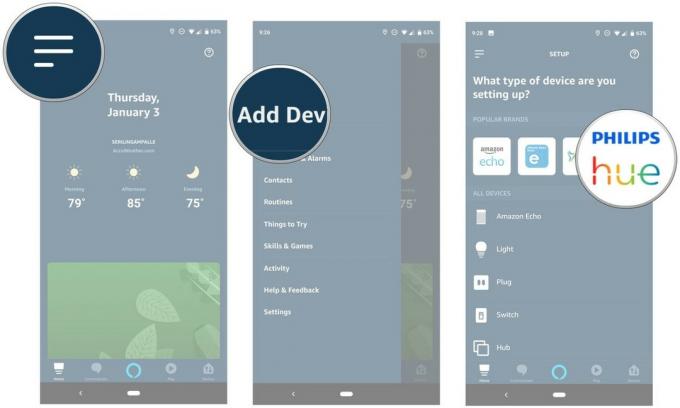
Alexa pracuje s veľkým množstvom inteligentných domácich produktov, takže je veľká šanca, že akékoľvek produkty, ktoré už máte, budú fungovať s vašim zariadením Echo.
Skúmajte svoje Amazon Echo pre zábavu
Prebrali sme základné informácie o nastavení zariadenia Amazon Echo, ale môžete urobiť ešte kopec ďalších vecí, ktoré vás jednoducho bavia. Pre začiatočníkov je tu označená celá časť bočnej ponuky Echo Zručnosti a hry aby ste sa mohli pozrieť. Zručnosti sú v podstate aplikácie tretích strán, ktoré je možné nainštalovať do zariadenia Echo. Niektoré z nich sú hlúpe, napríklad nechať Alexu hodiť šesťstrannou kockou a prečítať vám výsledok alebo náhodne Zaznela na vás shakespearovská urážka, iné vám však umožňujú prístup k cestovným poriadkom autobusov a jednoduchým prírodovedným a matematickým údajom pre deti na použitie.
Posúvanie zručností stojí za to, aby si každý vzal čas a pravidelne sa aktualizuje o nové funkcie. Rutiny sú ďalším skvelým spôsobom, ako spoznať svoju ozvenu. Môžete nastaviť skupiny aktivít, ako sú napríklad svetelné ovládače a čítania Flash Briefing, ktoré sa majú spustiť ako skupina, keď požadujete aktiváciu ranných alebo večerných rutín. Toto sa stane oveľa užitočnejším, keď získate informácie o tom, ako sa vám vaše nastavenie ozveny páči, a môžete ho kedykoľvek upraviť. Hľadáte nastavenie rutín? Máme pre vás krytie:
Ako nastaviť rutiny na vašom Amazon Echo
Nakoniec, ak si nie ste istí, čo vaša ozvena dokáže, použite Čo treba vyskúšať karta v posuvnom menu vám poskytne obrovský zoznam vecí, od ktorých sa môžete Alexa opýtať. Keď ste tento zoznam prepálili a zvládli všetko, môžete to skúsiť pripojenie vášho Echa k IFTTT pre ešte viac funkcií.
